【Docker】Docker常用命令
帮助启动类命令
启动docker
systemctl start docker
停止docker
systemctl stop docker
重启docker
systemctl restart docker
查看docker状态
systemctl status docker[root@192 ~]# systemctl status docker
● docker.service - Docker Application Container EngineLoaded: loaded (/usr/lib/systemd/system/docker.service; disabled; vendor preset: disabled)Active: active (running) since Wed 2023-04-05 03:15:27 PDT; 2h 50min agoDocs: https://docs.docker.comMain PID: 57020 (dockerd)Tasks: 9Memory: 26.8MCGroup: /system.slice/docker.service└─57020 /usr/bin/dockerd -H fd:// --containerd=/run/containerd/containerd.sockApr 05 03:17:13 192.168.12.130 dockerd[57020]: time="2023-04-05T03:17:13.108401248-07:00" level=warning msg="Error getting v2 registry: Get \"https://registry-1.docker.io/v2/...ng headers)"
Apr 05 03:17:13 192.168.12.130 dockerd[57020]: time="2023-04-05T03:17:13.108437677-07:00" level=info msg="Attempting next endpoint for pull after error: Get \"https://registr...ng headers)"
Apr 05 03:17:13 192.168.12.130 dockerd[57020]: time="2023-04-05T03:17:13.139117872-07:00" level=error msg="Handler for POST /v1.42/images/create returned error: Get \"https:/...ng headers)"
Apr 05 03:20:45 192.168.12.130 dockerd[57020]: time="2023-04-05T03:20:45.052387199-07:00" level=warning msg="Error getting v2 registry: Get \"https://k8s.gcr.io/v2/\": net/ht...ng headers)"
Apr 05 03:20:45 192.168.12.130 dockerd[57020]: time="2023-04-05T03:20:45.053131992-07:00" level=info msg="Attempting next endpoint for pull after error: Get \"https://k8s.gcr...ng headers)"
Apr 05 03:20:45 192.168.12.130 dockerd[57020]: time="2023-04-05T03:20:45.102424271-07:00" level=error msg="Handler for POST /v1.42/images/create returned error: Get \"https:/...ng headers)"
Apr 05 03:24:00 192.168.12.130 dockerd[57020]: time="2023-04-05T03:24:00.307055426-07:00" level=info msg="ignoring event" container=2a8d6b1719d26e4d0b208790f6a1275320c71debd9....TaskDelete"
Apr 05 05:40:43 192.168.12.130 dockerd[57020]: time="2023-04-05T05:40:43.561690199-07:00" level=info msg="ignoring event" container=3808c4f7832a1c6bf40b88b4928aff50d16c021332....TaskDelete"
Apr 05 05:43:03 192.168.12.130 dockerd[57020]: time="2023-04-05T05:43:03.957113181-07:00" level=info msg="ignoring event" container=8256fa646d23b57f951e88b4384df92abfa863d03e....TaskDelete"
Apr 05 05:43:11 192.168.12.130 dockerd[57020]: time="2023-04-05T05:43:11.234024028-07:00" level=info msg="ignoring event" container=b3a5800afb4402e7c22276ebaecfe4172fae70cd59....TaskDelete"
Hint: Some lines were ellipsized, use -l to show in full.
开机启动
systemctl enable docker[root@192 ~]# systemctl enable docker
Created symlink from /etc/systemd/system/multi-user.target.wants/docker.service to /usr/lib/systemd/system/docker.service.
查看docker概要信息
docker info[root@192 ~]# docker info
Client:Context: defaultDebug Mode: falsePlugins:buildx: Docker Buildx (Docker Inc.)Version: v0.10.4Path: /usr/libexec/docker/cli-plugins/docker-buildxcompose: Docker Compose (Docker Inc.)Version: v2.17.2Path: /usr/libexec/docker/cli-plugins/docker-composeServer:Containers: 4Running: 0Paused: 0Stopped: 4Images: 2Server Version: 23.0.3Storage Driver: overlay2Backing Filesystem: xfsSupports d_type: trueUsing metacopy: falseNative Overlay Diff: trueuserxattr: falseLogging Driver: json-fileCgroup Driver: cgroupfsCgroup Version: 1Plugins:Volume: localNetwork: bridge host ipvlan macvlan null overlayLog: awslogs fluentd gcplogs gelf journald json-file local logentries splunk syslogSwarm: inactiveRuntimes: io.containerd.runc.v2 runcDefault Runtime: runcInit Binary: docker-initcontainerd version: 2806fc1057397dbaeefbea0e4e17bddfbd388f38runc version: v1.1.5-0-gf19387ainit version: de40ad0Security Options:seccompProfile: builtinKernel Version: 3.10.0-1160.el7.x86_64Operating System: CentOS Linux 7 (Core)OSType: linuxArchitecture: x86_64CPUs: 1Total Memory: 972.3MiBName: 192.168.12.130ID: ead60f7e-69ed-46e5-ac19-efbb42f7375eDocker Root Dir: /var/lib/dockerDebug Mode: falseRegistry: https://index.docker.io/v1/Experimental: falseInsecure Registries:127.0.0.0/8Registry Mirrors:https://pylcjgsv.mirror.aliyuncs.com/Live Restore Enabled: false
查看docker总体帮助文档
docker --help
查看docker命令帮助文档
docker 具体命令 --help[root@192 ~]# docker exec --helpUsage: docker exec [OPTIONS] CONTAINER COMMAND [ARG...]Execute a command in a running containerAliases:docker container exec, docker execOptions:-d, --detach Detached mode: run command in the background--detach-keys string Override the key sequence for detaching a container-e, --env list Set environment variables--env-file list Read in a file of environment variables-i, --interactive Keep STDIN open even if not attached--privileged Give extended privileges to the command-t, --tty Allocate a pseudo-TTY-u, --user string Username or UID (format: "<name|uid>[:<group|gid>]")-w, --workdir string Working directory inside the container
镜像命令
docker images
说明:列出本地主机上的镜像
[root@192 ~]# docker images
REPOSITORY TAG IMAGE ID CREATED SIZE
ubuntu latest ba6acccedd29 17 months ago 72.8MB
hello-world latest feb5d9fea6a5 18 months ago 13.3kB
各选项说明:
| 选项 | 说明 |
|---|---|
| REPOSITORY | 镜像的仓库源 |
| TAG | 镜像的标签 |
| IMAGE ID | 镜像ID |
| CREATED | 镜像创建时间 |
| SIZE | 镜像大小 |
同一个仓库源可以有多个TAG版本,代表这个仓库源的不同版本,使用REPOSITORY:TAG表示版本。
参数:
-a:列出本地所有的镜像
-q:只显示镜像ID
[root@192 ~]# docker images -a
REPOSITORY TAG IMAGE ID CREATED SIZE
ubuntu latest ba6acccedd29 17 months ago 72.8MB
hello-world latest feb5d9fea6a5 18 months ago 13.3kB
[root@192 ~]# docker images -q
ba6acccedd29
feb5d9fea6a5
docker search
说明:查找某个镜像是否在远程仓库,后面+镜像名字
命令:
docker search [OPTIONS] 镜像名字
[root@192 ~]# docker search hello-world
NAME DESCRIPTION STARS OFFICIAL AUTOMATED
hello-world Hello World! (an example of minimal Dockeriz… 2006 [OK]
rancher/hello-world 4
okteto/hello-world 0
golift/hello-world Hello World Go-App built by Go Lift Applicat… 0
tacc/hello-world 0
armswdev/c-hello-world Simple hello-world C program on Alpine Linux… 0
tutum/hello-world Image to test docker deployments. Has Apache… 90 [OK]
thomaspoignant/hello-world-rest-json This project is a REST hello-world API to bu… 2
kitematic/hello-world-nginx A light-weight nginx container that demonstr… 153
dockercloud/hello-world Hello World! 20 [OK]
ansibleplaybookbundle/hello-world-apb An APB which deploys a sample Hello World! a… 1 [OK]
ansibleplaybookbundle/hello-world-db-apb An APB which deploys a sample Hello World! a… 2 [OK]
crccheck/hello-world Hello World web server in under 2.5 MB 15 [OK]
strimzi/hello-world-producer 0
strimzi/hello-world-consumer 0
businessgeeks00/hello-world-nodejs 0
koudaiii/hello-world 0
freddiedevops/hello-world-spring-boot 0
strimzi/hello-world-streams 0
garystafford/hello-world Simple hello-world Spring Boot service for t… 0 [OK]
ppc64le/hello-world Hello World! (an example of minimal Dockeriz… 2
tsepotesting123/hello-world 0
kevindockercompany/hello-world 0
dandando/hello-world-dotnet 0
vad1mo/hello-world-rest A simple REST Service that echoes back all t… 5 [OK]
各选项说明:
| 选项 | 说明 |
|---|---|
| NAME | 镜像名称 |
| DESCRIPTION | 镜像说明 |
| STARS | 点赞数量 |
| OFFICIAL | 是否是官方的 |
| AUTOMATED | 是否是自动构建的 |
参数:
–limit: 只列出N个镜像,默认为25个
示例:docker search --limit 5 redis
[root@192 ~]# docker search --limit 5 redis
NAME DESCRIPTION STARS OFFICIAL AUTOMATED
redis Redis is an open source key-value store that… 11980 [OK]
redislabs/redisearch Redis With the RedisSearch module pre-loaded… 56
redislabs/redisinsight RedisInsight - The GUI for Redis 82
redislabs/rebloom A probablistic datatypes module for Redis 22 [OK]
redislabs/redis Clustered in-memory database engine compatib… 36
docker pull
说明:下载镜像
命令:
docker pull 镜像名字[:TAG] #加上了标签版本号,不加的话,是最新的
docker pull 镜像名字
[root@192 ~]# docker pull redis:6.0.8
6.0.8: Pulling from library/redis
bb79b6b2107f: Pull complete
1ed3521a5dcb: Pull complete
5999b99cee8f: Pull complete
3f806f5245c9: Pull complete
f8a4497572b2: Pull complete
eafe3b6b8d06: Pull complete
Digest: sha256:21db12e5ab3cc343e9376d655e8eabbdbe5516801373e95a8a9e66010c5b8819
Status: Downloaded newer image for redis:6.0.8
docker.io/library/redis:6.0.8
[root@192 ~]# docker images
REPOSITORY TAG IMAGE ID CREATED SIZE
ubuntu latest ba6acccedd29 17 months ago 72.8MB
hello-world latest feb5d9fea6a5 18 months ago 13.3kB
redis 6.0.8 16ecd2772934 2 years ago 104MB
docker system df
说明:查看镜像/容器/数据卷所占的空间
docker system df
[root@192 ~]# docker system df
TYPE TOTAL ACTIVE SIZE RECLAIMABLE
Images 3 2 177MB 104.2MB (58%)
Containers 4 0 24B 24B (100%)
Local Volumes 0 0 0B 0B
Build Cache 0 0 0B 0B
docker rmi
说明:删除镜像
命令:
docker rmi 仓库名字/IMAGE ID
[root@192 ~]# docker rmi 16ecd2772934
Untagged: redis:6.0.8
Untagged: redis@sha256:21db12e5ab3cc343e9376d655e8eabbdbe5516801373e95a8a9e66010c5b8819
Deleted: sha256:16ecd277293476392b71021cdd585c40ad68f4a7488752eede95928735e39df4
Deleted: sha256:3746030fff867eb26a0338ad9d3ab832e6c19c7dc008090bcfa95c7b9f16f505
Deleted: sha256:1274ec54ad17d15ec95d2180cb1f791057e86dfcdfcc18cd58610a920e145945
Deleted: sha256:18d156147e54edec9a927080fdc0a53c4a8814b0c717b36dc62e637363c1a98d
Deleted: sha256:a8f09c4919857128b1466cc26381de0f9d39a94171534f63859a662d50c396ca
Deleted: sha256:2ae5fa95c0fce5ef33fbb87a7e2f49f2a56064566a37a83b97d3f668c10b43d6
Deleted: sha256:d0fe97fa8b8cefdffcef1d62b65aba51a6c87b6679628a2b50fc6a7a579f764c
强制删除单个:
docker rmi -f 仓库名字/IMAGE ID
[root@192 ~]# docker rmi ba6acccedd29
Error response from daemon: conflict: unable to delete ba6acccedd29 (must be forced) - image is being used by stopped container f37e6b1f5e57
[root@192 ~]# docker rmi -f ba6acccedd29
Untagged: ubuntu:latest
Untagged: ubuntu@sha256:626ffe58f6e7566e00254b638eb7e0f3b11d4da9675088f4781a50ae288f3322
Deleted: sha256:ba6acccedd2923aee4c2acc6a23780b14ed4b8a5fa4e14e252a23b846df9b6c1
[root@192 ~]# docker images
REPOSITORY TAG IMAGE ID CREATED SIZE
hello-world latest feb5d9fea6a5 18 months ago 13.3kB
强制删除多个:
docker rmi -f 镜像名1:TAG 镜像名2:TAG
[root@192 ~]# docker rmi -f ba6acccedd29 feb5d9fea6a5
Untagged: ubuntu:latest
Untagged: ubuntu@sha256:626ffe58f6e7566e00254b638eb7e0f3b11d4da9675088f4781a50ae288f3322
Deleted: sha256:ba6acccedd2923aee4c2acc6a23780b14ed4b8a5fa4e14e252a23b846df9b6c1
Untagged: hello-world:latest
Untagged: hello-world@sha256:2498fce14358aa50ead0cc6c19990fc6ff866ce72aeb5546e1d59caac3d0d60f
Deleted: sha256:feb5d9fea6a5e9606aa995e879d862b825965ba48de054caab5ef356dc6b3412
删除全部:
docker rmi -f $(docker images -qa)
[root@192 ~]# docker rmi -f $(docker images -qa)
Untagged: hello-world:latest
Untagged: hello-world@sha256:2498fce14358aa50ead0cc6c19990fc6ff866ce72aeb5546e1d59caac3d0d60f
Deleted: sha256:feb5d9fea6a5e9606aa995e879d862b825965ba48de054caab5ef356dc6b3412
容器命令
有镜像,才能创建容器,这个是根本前提。
新建+启动容器
命令:
docker run [OPTIONS] IMAGE [COMMAND] [ARG……]
说明:
| 参数 | 说明 |
|---|---|
| –name=“容器新名字” | 为容器指定一个名字 |
| -d | 后台运行容器并返回容器ID,即启动守护式容器 |
| -i | 以交互模式运行容器,通常与-t同时使用 |
| -t | 为容器重新分配一个伪终端,通常与-i同时使用 |
| -P | 随机端口映射 |
| -p | 指定端口映射 |
[root@192 ~]# docker images
REPOSITORY TAG IMAGE ID CREATED SIZE
ubuntu latest ba6acccedd29 17 months ago 72.8MB[root@192 ~]# docker run -it ba6acccedd29 bash
root@abdd8899ef5d:/# ps -ef
UID PID PPID C STIME TTY TIME CMD
root 1 0 0 14:01 pts/0 00:00:00 bash
root 9 1 0 14:02 pts/0 00:00:00 ps -ef
root@abdd8899ef5d:/#
列出当前所有正在运行的容器
命令:
docker ps [OPTIONS]
[root@192 ~]# docker ps
CONTAINER ID IMAGE COMMAND CREATED STATUS PORTS NAMES
abdd8899ef5d ba6acccedd29 "bash" 3 minutes ago Up 3 minutes determined_easley
参数说明:
-a:列出所有正在运行的容器,以及历史上运行过个
-l:显示最近创建的容器
-n:显示最近n个创建的容器
-q:只显示容器编号
[root@192 ~]# docker ps -a
CONTAINER ID IMAGE COMMAND CREATED STATUS PORTS NAMES
abdd8899ef5d ba6acccedd29 "bash" 8 minutes ago Up 8 minutes determined_easley
60f7e6ddbe31 ba6acccedd29 "bash" 11 minutes ago Exited (0) 8 minutes ago kind_tharp
f37e6b1f5e57 ubuntu "bash" 32 minutes ago Exited (0) 32 minutes ago stoic_grothendieck
b3a5800afb44 ubuntu "bash" About an hour ago Exited (130) About an hour ago exciting_black
8256fa646d23 ubuntu "bash" About an hour ago Exited (127) About an hour ago lucid_wescoff
3808c4f7832a feb5d9fea6a5 "/hello" About an hour ago Exited (0) About an hour ago epic_chatelet
2a8d6b1719d2 feb5d9fea6a5 "/hello" 4 hours ago Exited (0) 4 hours ago frosty_mcnulty
[root@192 ~]# docker ps -l
CONTAINER ID IMAGE COMMAND CREATED STATUS PORTS NAMES
abdd8899ef5d ba6acccedd29 "bash" 8 minutes ago Up 8 minutes determined_easley
[root@192 ~]# docker ps -n 1
CONTAINER ID IMAGE COMMAND CREATED STATUS PORTS NAMES
abdd8899ef5d ba6acccedd29 "bash" 9 minutes ago Up 9 minutes determined_easley
[root@192 ~]# docker ps -q
abdd8899ef5d
退出容器
两种退出方式:
exit:run进去容器,exit退出,容器停止
ctrl+p+q:run进去容器,ctrl+p+q退出,容器不停止
启动已经停止运行的容器
命令:
docker start 容器ID或容器名
[root@192 ~]# docker ps -n 2
CONTAINER ID IMAGE COMMAND CREATED STATUS PORTS NAMES
cb0168fe2ff4 ba6acccedd29 "/bin/bash" 3 minutes ago Up 3 minutes myu02
5442a45ff119 ba6acccedd29 "/bin/bash" 4 minutes ago Exited (0) About a minute ago myu01
[root@192 ~]# docker start 5442a45ff119
5442a45ff119
[root@192 ~]# docker ps
CONTAINER ID IMAGE COMMAND CREATED STATUS PORTS NAMES
cb0168fe2ff4 ba6acccedd29 "/bin/bash" 4 minutes ago Up 4 minutes myu02
5442a45ff119 ba6acccedd29 "/bin/bash" 4 minutes ago Up 11 seconds myu01
重启容器
命令:
docker restart 容器ID或容器名
停止容器
命令:
docker stop 容器ID或容器名
强制停止容器
命令:
docker kill 容器ID或容器名
[root@192 ~]# docker ps
CONTAINER ID IMAGE COMMAND CREATED STATUS PORTS NAMES
cb0168fe2ff4 ba6acccedd29 "/bin/bash" 4 minutes ago Up 4 minutes myu02
5442a45ff119 ba6acccedd29 "/bin/bash" 4 minutes ago Up 11 seconds myu01
[root@192 ~]# docker kill cb0168fe2ff4
cb0168fe2ff4
[root@192 ~]# docker ps
CONTAINER ID IMAGE COMMAND CREATED STATUS PORTS NAMES
5442a45ff119 ba6acccedd29 "/bin/bash" 6 minutes ago Up About a minute myu01
删除已经停止的容器
命令:
docker rm 容器ID或容器名
[root@192 ~]# docker ps
CONTAINER ID IMAGE COMMAND CREATED STATUS PORTS NAMES
cb0168fe2ff4 ba6acccedd29 "/bin/bash" 7 minutes ago Up 32 seconds myu02
5442a45ff119 ba6acccedd29 "/bin/bash" 8 minutes ago Up 3 minutes myu01[root@192 ~]# docker rm cb0168fe2ff4
Error response from daemon: You cannot remove a running container cb0168fe2ff48213c74a6c8f1e7739496280ff394395f3d22be19a948da535e1. Stop the container before attempting removal or force remove[root@192 ~]# docker stop cb0168fe2ff4
cb0168fe2ff4[root@192 ~]# docker rm cb0168fe2ff4
cb0168fe2ff4[root@192 ~]# docker ps
CONTAINER ID IMAGE COMMAND CREATED STATUS PORTS NAMES
5442a45ff119 ba6acccedd29 "/bin/bash" 8 minutes ago Up 3 minutes myu01[root@192 ~]# docker start cb0168fe2ff4
Error response from daemon: No such container: cb0168fe2ff4
Error: failed to start containers: cb0168fe2ff4
注意:先停止后删除,删除后无法start
强制删除
命令:
docker rm -f 容器ID或容器名
[root@192 ~]# docker ps
CONTAINER ID IMAGE COMMAND CREATED STATUS PORTS NAMES
5442a45ff119 ba6acccedd29 "/bin/bash" 10 minutes ago Up 6 minutes myu01
[root@192 ~]# docker rm -f 5442a45ff119
5442a45ff119
[root@192 ~]# docker ps
CONTAINER ID IMAGE COMMAND CREATED STATUS PORTS NAMES
启动守护式容器(后台运行模式)
命令:
docker run -d 容器名
[root@192 ~]# docker run -d redis:6.0.8
95352021574c2e762d46e97a79cf00c851f6501b65dcd46e0ada7124b7dead64
[root@192 ~]# docker ps
CONTAINER ID IMAGE COMMAND CREATED STATUS PORTS NAMES
95352021574c redis:6.0.8 "docker-entrypoint.s…" 6 seconds ago Up 5 seconds 6379/tcp naughty_mccarthy
查看容器日志
命令:
docker logs 容器ID
[root@192 ~]# docker logs 95352021574c
1:C 05 Apr 2023 14:35:17.448 # oO0OoO0OoO0Oo Redis is starting oO0OoO0OoO0Oo
1:C 05 Apr 2023 14:35:17.448 # Redis version=6.0.8, bits=64, commit=00000000, modified=0, pid=1, just started
1:C 05 Apr 2023 14:35:17.448 # Warning: no config file specified, using the default config. In order to specify a config file use redis-server /path/to/redis.conf
1:M 05 Apr 2023 14:35:17.449 * Running mode=standalone, port=6379.
1:M 05 Apr 2023 14:35:17.449 # WARNING: The TCP backlog setting of 511 cannot be enforced because /proc/sys/net/core/somaxconn is set to the lower value of 128.
1:M 05 Apr 2023 14:35:17.450 # Server initialized
1:M 05 Apr 2023 14:35:17.450 # WARNING overcommit_memory is set to 0! Background save may fail under low memory condition. To fix this issue add 'vm.overcommit_memory = 1' to /etc/sysctl.conf and then reboot or run the command 'sysctl vm.overcommit_memory=1' for this to take effect.
1:M 05 Apr 2023 14:35:17.450 # WARNING you have Transparent Huge Pages (THP) support enabled in your kernel. This will create latency and memory usage issues with Redis. To fix this issue run the command 'echo madvise > /sys/kernel/mm/transparent_hugepage/enabled' as root, and add it to your /etc/rc.local in order to retain the setting after a reboot. Redis must be restarted after THP is disabled (set to 'madvise' or 'never').
1:M 05 Apr 2023 14:35:17.450 * Ready to accept connections
查看容器内运行的进程
命令:
docker top 容器ID
[root@192 ~]# docker top 95352021574c
UID PID PPID C STIME TTY TIME CMD
polkitd 64794 64776 0 07:35 ? 00:00:00 redis-server *:6379
查看容器内部细节
命令:
docker inspect 容器ID
[root@192 ~]# docker inspect 95352021574c
[{"Id": "95352021574c2e762d46e97a79cf00c851f6501b65dcd46e0ada7124b7dead64","Created": "2023-04-05T14:35:16.918978317Z","Path": "docker-entrypoint.sh","Args": ["redis-server"],"State": {"Status": "running","Running": true,"Paused": false,"Restarting": false,"OOMKilled": false,"Dead": false,"Pid": 64794,"ExitCode": 0,"Error": "","StartedAt": "2023-04-05T14:35:17.418246839Z","FinishedAt": "0001-01-01T00:00:00Z"},"Image": "sha256:16ecd277293476392b71021cdd585c40ad68f4a7488752eede95928735e39df4","ResolvConfPath": "/var/lib/docker/containers/95352021574c2e762d46e97a79cf00c851f6501b65dcd46e0ada7124b7dead64/resolv.conf","HostnamePath": "/var/lib/docker/containers/95352021574c2e762d46e97a79cf00c851f6501b65dcd46e0ada7124b7dead64/hostname","HostsPath": "/var/lib/docker/containers/95352021574c2e762d46e97a79cf00c851f6501b65dcd46e0ada7124b7dead64/hosts","LogPath": "/var/lib/docker/containers/95352021574c2e762d46e97a79cf00c851f6501b65dcd46e0ada7124b7dead64/95352021574c2e762d46e97a79cf00c851f6501b65dcd46e0ada7124b7dead64-json.log","Name": "/naughty_mccarthy","RestartCount": 0,"Driver": "overlay2","Platform": "linux","MountLabel": "","ProcessLabel": "","AppArmorProfile": "","ExecIDs": null,"HostConfig": {"Binds": null,"ContainerIDFile": "","LogConfig": {"Type": "json-file","Config": {}},"NetworkMode": "default","PortBindings": {},"RestartPolicy": {"Name": "no","MaximumRetryCount": 0},"AutoRemove": false,"VolumeDriver": "","VolumesFrom": null,"ConsoleSize": [38,189],"CapAdd": null,"CapDrop": null,"CgroupnsMode": "host","Dns": [],"DnsOptions": [],"DnsSearch": [],"ExtraHosts": null,"GroupAdd": null,"IpcMode": "private","Cgroup": "","Links": null,"OomScoreAdj": 0,"PidMode": "","Privileged": false,"PublishAllPorts": false,"ReadonlyRootfs": false,"SecurityOpt": null,"UTSMode": "","UsernsMode": "","ShmSize": 67108864,"Runtime": "runc","Isolation": "","CpuShares": 0,"Memory": 0,"NanoCpus": 0,"CgroupParent": "","BlkioWeight": 0,"BlkioWeightDevice": [],"BlkioDeviceReadBps": [],"BlkioDeviceWriteBps": [],"BlkioDeviceReadIOps": [],"BlkioDeviceWriteIOps": [],"CpuPeriod": 0,"CpuQuota": 0,"CpuRealtimePeriod": 0,"CpuRealtimeRuntime": 0,"CpusetCpus": "","CpusetMems": "","Devices": [],"DeviceCgroupRules": null,"DeviceRequests": null,"MemoryReservation": 0,"MemorySwap": 0,"MemorySwappiness": null,"OomKillDisable": false,"PidsLimit": null,"Ulimits": null,"CpuCount": 0,"CpuPercent": 0,"IOMaximumIOps": 0,"IOMaximumBandwidth": 0,"MaskedPaths": ["/proc/asound","/proc/acpi","/proc/kcore","/proc/keys","/proc/latency_stats","/proc/timer_list","/proc/timer_stats","/proc/sched_debug","/proc/scsi","/sys/firmware"],"ReadonlyPaths": ["/proc/bus","/proc/fs","/proc/irq","/proc/sys","/proc/sysrq-trigger"]},"GraphDriver": {"Data": {"LowerDir": "/var/lib/docker/overlay2/88cf6aab31d7760dceea5bf0db63702ccfefaf46724af20de31638b70f4aa5f5-init/diff:/var/lib/docker/overlay2/02928ca73709c53f403e0006443e01e4efe349160ad7105044c3affaddf05829/diff:/var/lib/docker/overlay2/8e7280e3826c7b37086d4b15df31ae9277e0e136bad018e5c6fba14039fe3e0c/diff:/var/lib/docker/overlay2/500312f0cdc1f41538b6ef59e50ac8512fa72e1f1d73b4b731f6e1216b80213f/diff:/var/lib/docker/overlay2/10a8d0bce4f296db22afd4a42cdb960074657ed4cb6d8b9bb02357e0d2a75f97/diff:/var/lib/docker/overlay2/db108b049ed4ad7619698ee371745ad669dc8117da6ef97cd1a800a3ce4091fb/diff:/var/lib/docker/overlay2/0e1d9dade46f0eee9e29bbe4defd41880380a8b229a5355e08b89e27117b4d52/diff","MergedDir": "/var/lib/docker/overlay2/88cf6aab31d7760dceea5bf0db63702ccfefaf46724af20de31638b70f4aa5f5/merged","UpperDir": "/var/lib/docker/overlay2/88cf6aab31d7760dceea5bf0db63702ccfefaf46724af20de31638b70f4aa5f5/diff","WorkDir": "/var/lib/docker/overlay2/88cf6aab31d7760dceea5bf0db63702ccfefaf46724af20de31638b70f4aa5f5/work"},"Name": "overlay2"},"Mounts": [{"Type": "volume","Name": "7174544cb6bb449106ae1dc520d82f04391cdecf687a2acc6f3c5615e644c076","Source": "/var/lib/docker/volumes/7174544cb6bb449106ae1dc520d82f04391cdecf687a2acc6f3c5615e644c076/_data","Destination": "/data","Driver": "local","Mode": "","RW": true,"Propagation": ""}],"Config": {"Hostname": "95352021574c","Domainname": "","User": "","AttachStdin": false,"AttachStdout": false,"AttachStderr": false,"ExposedPorts": {"6379/tcp": {}},"Tty": false,"OpenStdin": false,"StdinOnce": false,"Env": ["PATH=/usr/local/sbin:/usr/local/bin:/usr/sbin:/usr/bin:/sbin:/bin","GOSU_VERSION=1.12","REDIS_VERSION=6.0.8","REDIS_DOWNLOAD_URL=http://download.redis.io/releases/redis-6.0.8.tar.gz","REDIS_DOWNLOAD_SHA=04fa1fddc39bd1aecb6739dd5dd73858a3515b427acd1e2947a66dadce868d68"],"Cmd": ["redis-server"],"Image": "redis:6.0.8","Volumes": {"/data": {}},"WorkingDir": "/data","Entrypoint": ["docker-entrypoint.sh"],"OnBuild": null,"Labels": {}},"NetworkSettings": {"Bridge": "","SandboxID": "47fb2f1a25b6dbed137769fda0f22bc29a19920e50214312a8ab8d1b4b59c59a","HairpinMode": false,"LinkLocalIPv6Address": "","LinkLocalIPv6PrefixLen": 0,"Ports": {"6379/tcp": null},"SandboxKey": "/var/run/docker/netns/47fb2f1a25b6","SecondaryIPAddresses": null,"SecondaryIPv6Addresses": null,"EndpointID": "57aeafe68a50a20c34678f1a7995898b576289356e8178ddc5ce42fc0ebba998","Gateway": "172.17.0.1","GlobalIPv6Address": "","GlobalIPv6PrefixLen": 0,"IPAddress": "172.17.0.2","IPPrefixLen": 16,"IPv6Gateway": "","MacAddress": "02:42:ac:11:00:02","Networks": {"bridge": {"IPAMConfig": null,"Links": null,"Aliases": null,"NetworkID": "e2c3a0acf795936bd3c61ae5cf9e50b8cfafbcf995c04575c0a6881176fd13ca","EndpointID": "57aeafe68a50a20c34678f1a7995898b576289356e8178ddc5ce42fc0ebba998","Gateway": "172.17.0.1","IPAddress": "172.17.0.2","IPPrefixLen": 16,"IPv6Gateway": "","GlobalIPv6Address": "","GlobalIPv6PrefixLen": 0,"MacAddress": "02:42:ac:11:00:02","DriverOpts": null}}}}
]进入正在运行的容器并以命令行交互
命令一:
docker exec -it 容器ID /bin/bash
[root@192 ~]# docker run -it ubuntu /bin/bash
root@cf732f2f4d77:/#
root@cf732f2f4d77:/# [root@192 ~]#
[root@192 ~]# docker ps
CONTAINER ID IMAGE COMMAND CREATED STATUS PORTS NAMES
cf732f2f4d77 ubuntu "/bin/bash" 18 seconds ago Up 17 seconds youthful_bell
95352021574c redis:6.0.8 "docker-entrypoint.s…" 8 minutes ago Up 8 minutes 6379/tcp naughty_mccarthy
[root@192 ~]# docker exec -it cf732f2f4d77 /bin/bash
root@cf732f2f4d77:/#
exec是在容器中打开新的终端,并且可以启动新的进程,用exit退出,不会导致容器的停止。
[root@192 ~]# docker exec -it cf732f2f4d77 /bin/bash[root@192 ~]# docker ps
CONTAINER ID IMAGE COMMAND CREATED STATUS PORTS NAMES
cf732f2f4d77 ubuntu "/bin/bash" 4 minutes ago Up 25 seconds youthful_bell
95352021574c redis:6.0.8 "docker-entrypoint.s…" 13 minutes ago Up 13 minutes 6379/tcp naughty_mccarthyroot@cf732f2f4d77:/# exit
exit[root@192 ~]# docker ps
CONTAINER ID IMAGE COMMAND CREATED STATUS PORTS NAMES
cf732f2f4d77 ubuntu "/bin/bash" 4 minutes ago Up 25 seconds youthful_bell
95352021574c redis:6.0.8 "docker-entrypoint.s…" 13 minutes ago Up 13 minutes 6379/tcp naughty_mccarthy
命令二:
docker attach 容器ID
root@cf732f2f4d77:/# read escape sequence
[root@192 ~]# docker ps
CONTAINER ID IMAGE COMMAND CREATED STATUS PORTS NAMES
cf732f2f4d77 ubuntu "/bin/bash" 2 minutes ago Up 2 minutes youthful_bell
95352021574c redis:6.0.8 "docker-entrypoint.s…" 10 minutes ago Up 10 minutes 6379/tcp naughty_mccarthy
[root@192 ~]# docker attach -it cf732f2f4d77 /bin/bash
unknown shorthand flag: 'i' in -it
See 'docker attach --help'.
[root@192 ~]# docker attach cf732f2f4d77
root@cf732f2f4d77:/#
attach是直接进入容器启动命令的终端,不会启动新的进程,用exit退出,会导致容器的停止。
从容器内拷贝文件到主机上
命令:
docker cp 容器ID:容器内路径 目的主机路径
[root@192 ~]# docker cp 3bfff26b9e08:/tmp/a.txt /tmp/a.txt
Successfully copied 1.536kB to /tmp/a.txt
[root@192 ~]# cd /tmp
[root@192 tmp]# ll
total 220
-rw-r--r--. 1 root root 0 Apr 5 07:55 a.txt
导入和导出容器
export:导出容器的内容左右一个tar归档文件,对应import命令:docker export 容器ID > 文件名.tar
import:从tar包中的内容创建一个新的文件系统再导入为镜像,对应export:cat 文件名.tar | docker import - 镜像用户/镜像名:镜像版本号
[root@192 tmp]# docker export 769449ef2e46 > kd.tar
[root@192 tmp]# ll
total 73616
-rw-r--r--. 1 root root 75157504 Apr 5 07:59 kd.tar
[root@192 tmp]# cat kd.tar | docker import - kd/u01:1
sha256:6c4d11c17d23810399791fecb4d7d66a6273cc3e97e18101edd3890ad84919b2
[root@192 tmp]# docker images
REPOSITORY TAG IMAGE ID CREATED SIZE
kd/u01 1 6c4d11c17d23 4 seconds ago 72.8MB
kd/ubuntu 3.7 a0051a6ca222 5 minutes ago 72.8MB
ubuntu latest ba6acccedd29 17 months ago 72.8MB
redis 6.0.8 16ecd2772934 2 years ago 104MB
[root@192 tmp]# docker run -it 6c4d11c17d23 /bin/bash
root@274514d0e567:/# cd /tmp
root@274514d0e567:/tmp# ll
total 0
drwxrwxrwt. 2 root root 20 Apr 5 15:03 ./
drwxr-xr-x. 1 root root 6 Apr 5 15:06 ../
-rw-r--r--. 1 root root 0 Apr 5 15:03 kd.txt面试题
docker虚悬镜像是什么?
仓库名、标签都是的镜像,称为虚悬镜像,dangling image。
工作中没有什么作用,需删除。
相关文章:

【Docker】Docker常用命令
帮助启动类命令 启动docker systemctl start docker停止docker systemctl stop docker重启docker systemctl restart docker查看docker状态 systemctl status docker[root192 ~]# systemctl status docker ● docker.service - Docker Application Container EngineLoaded…...
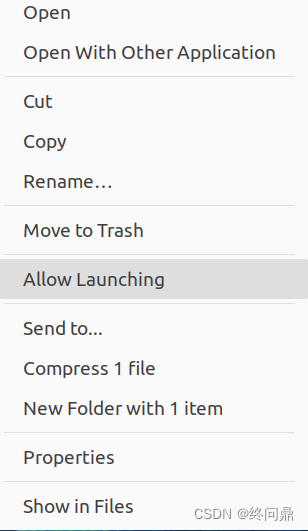
【linux基础】7.linux系统自定义应用名和应用图标
"懦弱之人毫无价值"1. 做应用和图标1.1.测试和加入侧边栏3. 命令行重命名唤醒任务叙述:有一个x.sh文件可以在命令行执行,sh x.sh,这样太麻烦。 将其做成app且配上logo,下次直接点击使用将其路径全名重命名,可以直接用重…...
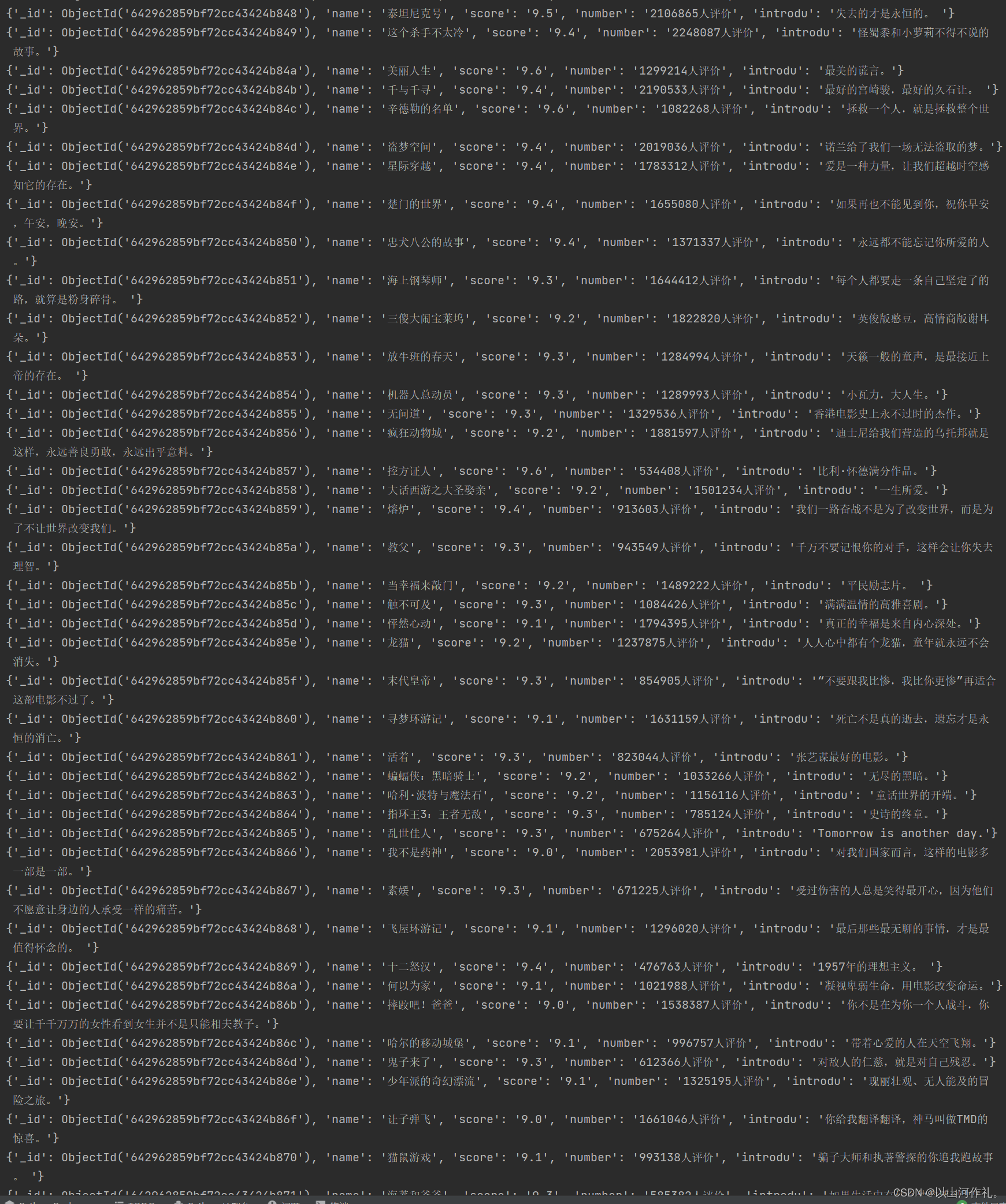
10.网络爬虫—MongoDB详讲与实战
网络爬虫—MongoDB详讲与实战MongoDBMongoDB安装创建数据目录1.数据库操作2.集合操作3.文档操作4.索引操作5.聚合操作6.备份与恢复MongoDB增删改查mongodb集合的增删改查数据插入到表数据的查看删除数据更新数据PyMongo连接数据库第二步 选择需要使用的数据库和集合PyMongo增删…...

C4D -> Three.js资产制作与导入流程
这篇文章介绍从 Cinema 4D 中的 UV 模型到用于 Three.js 的 .glb/.gltf 资产和纹理的整个过程,该网格将依赖 MeshStandardMaterial 来复制你在 Redshift 中看到的内容, 没有由 Three.js 处理的任何照明。 推荐:用 NSDT场景设计器 快速搭建3D场…...

【博学谷学习记录】大数据课程-学习十三周总结
Hive的交互方式 第一种交互方式:bin/hive hive 创建一个数据库 create database mytest; show databases; 第二种交互方式:使用sql语句或者sql脚本进行交互 不进入hive的客户端直接执行hive的hql语句 hive -e “create database mytest2” 或者我们…...

Spring Cloud快速入门
文章目录Spring Cloud快速入门一、基础概念1、微服务架构2、微服务技术栈3、什么是Spring Cloud?4、Spring Cloud和Spring Boot的联系?5、比较成熟的互联网架构二、Rest环境搭建1、搭建提供者1.1、创建一个父工程1.2、创建一个springcloud-api模块1.3、创建一个spr…...
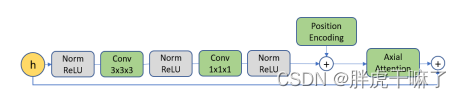
论文学习——VideoGPT
论文学习——VideoGPT: Video Generation using VQ-VAE and Transformers 原文链接:https://arxiv.org/abs/2104.10157 1. 设计思路 不同种类的生成模型在一下多个维度各有权衡:采样速度、样本多样性、样本质量、优化稳定性、计算需求、评估难易程度等…...
底部导航详解)
Flutter系列(五)底部导航详解
Flutter系列(四)底部导航顶部导航图文列表完整代码,如下: Flutter系列(四)底部导航顶部导航图文列表完整代码_摸金青年v的博客-CSDN博客 目录 一、前言 二、Scaffold组件 三、BottomNavigationBar组件 …...
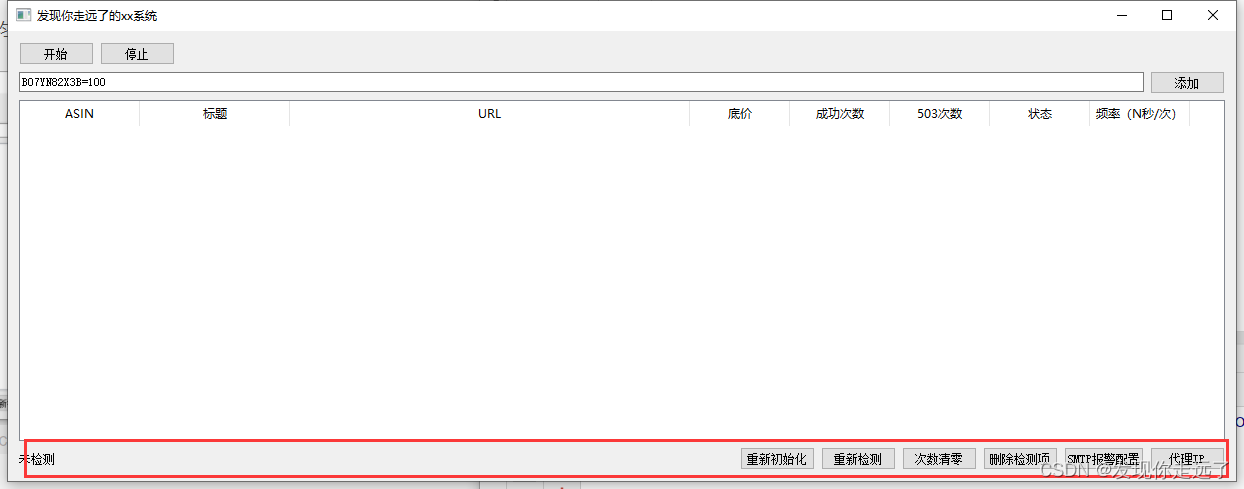
『pyqt5 从0基础开始项目实战』02. 页面布局设计(保姆级图文)
目录弹性布局介绍导包和框架代码布局框架搭建1. 总体布局框架2. 顶部菜单布局3. form添加内容布局4. table数据展示布局5. footer底部菜单完整项目代码总结欢迎关注 『pyqt5 从0基础开始项目实战』 专栏,持续更新中 欢迎关注 『pyqt5 从0基础开始项目实战』 专栏&am…...

【Python机器学习】——平均中位数模式
Python机器学习——平均中位数模式 文章目录 Python机器学习——平均中位数模式一、Python 平均中位数模式一、Python 平均中位数模式 均值、中值和众数 从一组数字中我们可以学到什么? 在机器学习(和数学)中,通常存在三中我们感兴趣的值: 均值(Mean) - 平均值 中值(M…...

Windows窗口
Windows窗口 Unit01注册窗口类 01窗口类的概念 窗口类是包括了窗口的各种参数信息的数据结构每个窗口都具有窗口类,基于窗口类创建窗口每个窗口都具有一个名称,使用前必须注册到系统 02窗口类的分类 系统窗口类 系统已经定义好的窗口类,…...
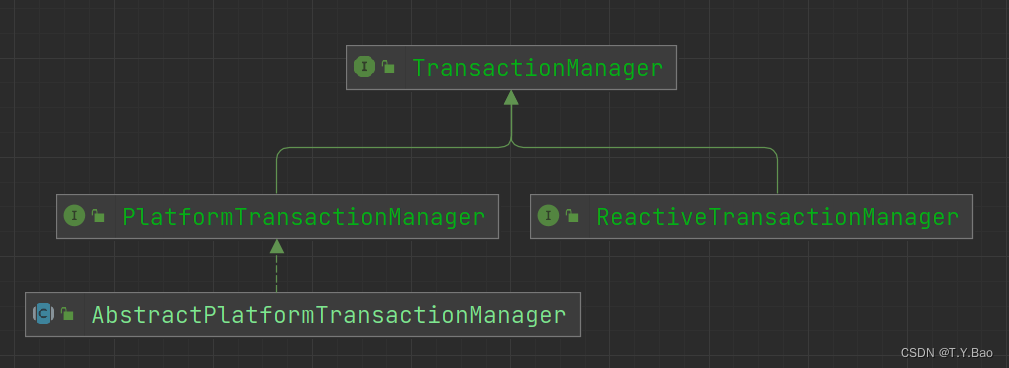
Spring Transaction 源码解读
Spring Transaction 规范的maven坐标如下: <dependency><groupId>org.springframework</groupId><artifactId>spring-tx</artifactId><version>...</version></dependency>该包提供了spring事务规范和默认的jta(ja…...
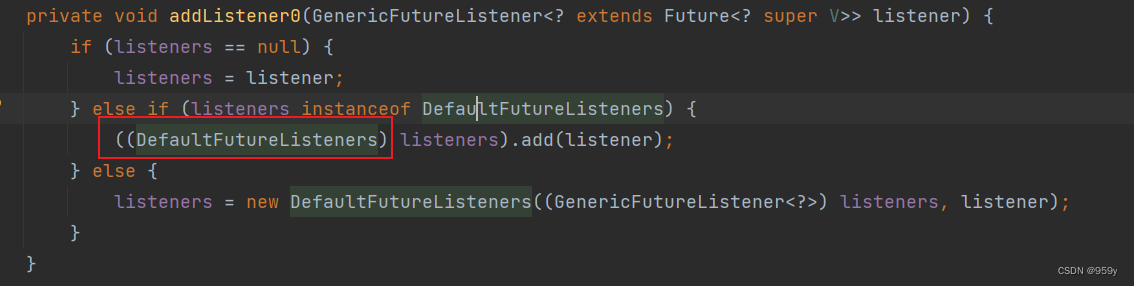
[Netty] Channel和ChannelFuture和ChannelFutureListener (六)
文章目录1.Channel介绍2.ChannelFuture接口介绍3.GenericFutureListener接口介绍1.Channel介绍 NIO的Channel与Netty的Channel 不一样 Netty重新设计了Channel接口,并且给予了很多不同的实现, Channel是Netty网络的抽象类, 除了NIO中Channel所包含的网络I/O操作, 主动建立和关…...
条件渲染
组件经常需要根据不同条件显示不同内容。在React中,你可以使用类似于if语句、&&和?:运算符的JavaScript语法有条件地呈现JSX。你将学到:如何根据条件返回不同的JSX如何有条件地包含或排除一段JSX在React代码库中常见的条件语法快捷方式有条件地…...
异步任务)
springboot(10)异步任务
文章目录1、SpringBoot异步任务1.1使用注解EnableAsync开启异步任务支持1.2使用Async注解标记要进行异步执行的方法1.3controller测试2.异步任务相关限制3.1自定义 Executor3.1.1应用层级:3.1.2方法层级:3.2自定义 Executor (第二种方式)4.1异常处理4.1.…...

清华大学开源的chatGLM-6B部署实战
Windows部署 win10 通过wsl部署 常见问题: torch.cuda.OutOfMemoryError: CUDA out of memory. 在Windows的系统环境变量中增加 变量名:PYTORCH_CUDA_ALLOC_CONF 变量值:max_split_size_mb:32 文档书写时使用3090 24G显存配置,其他规格酌情调整 32 至其他值,如未设置变…...

通过矩阵从整体角度搞懂快速傅里叶变换原理
离散傅里叶变换公式 公式 f[k]∑n0N−1g[n]e−i(2π/N)kn,其中(0<n<N)f[k]\sum_{n0}^{N-1}g[n]e^{-i(2\pi/N)kn}, 其中(0<n<N) f[k]n0∑N−1g[n]e−i(2π/N)kn,其中(0<n<N) 逆变换公式 g[n]1N∑k0N−1f[k]ei(2π/N)kn,其中(0<k<N)g[n]\frac{1}{N}\…...

【C++从0到1】25、C++中嵌套使用循环
C从0到1全系列教程 1、实例代码 #include <iostream> // 包含头文件。 using namespace std; // 指定缺省的命名空间。int main() {// 超女分4个小组,每个小组有3名超女,在控制台显示每个超女的小组编号和组内编号。// 用一个循环…...
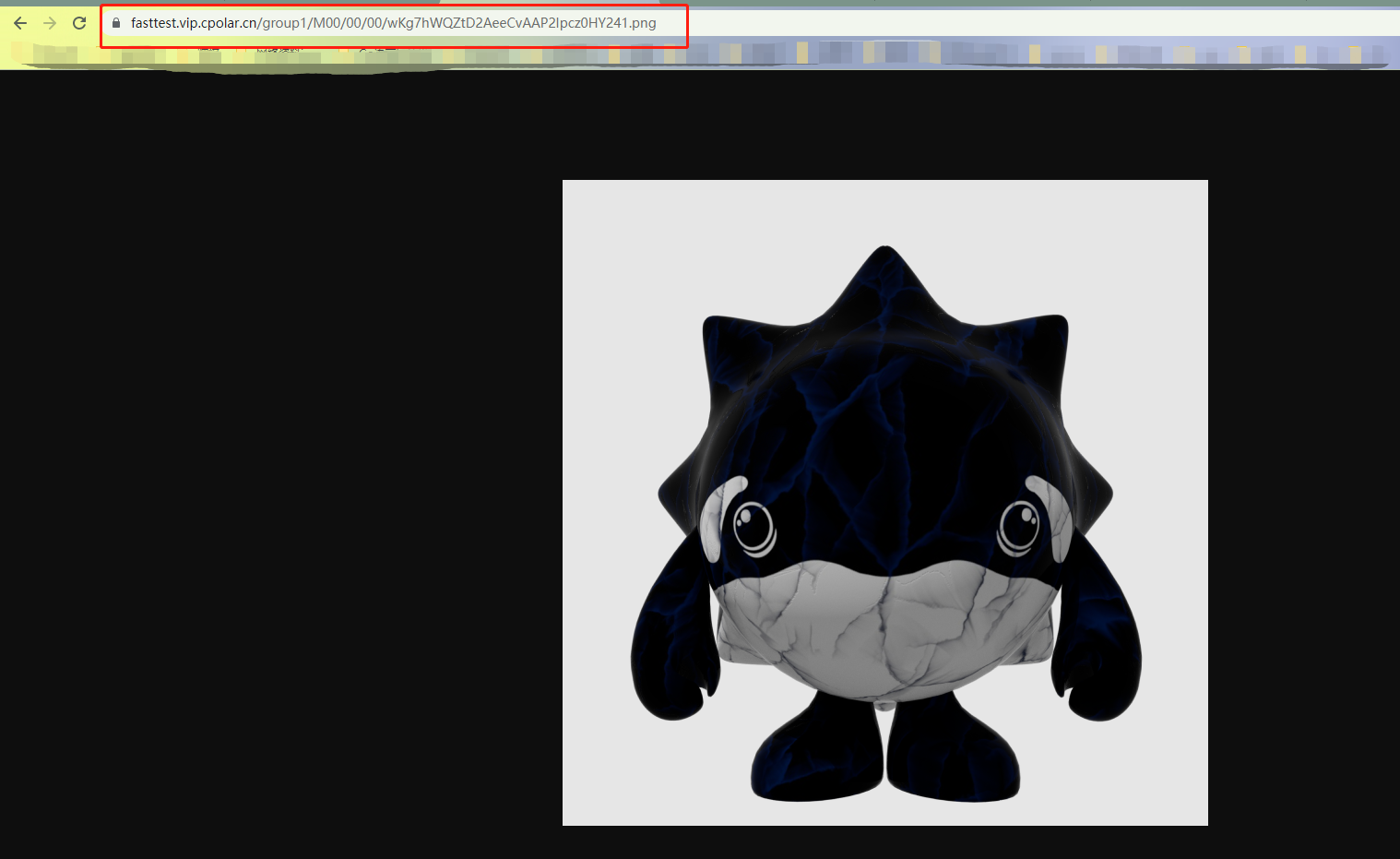
FastDFS与Nginx结合搭建文件服务器,并内网穿透实现公网访问
文章目录前言1. 本地搭建FastDFS文件系统1.1 环境安装1.2 安装libfastcommon1.3 安装FastDFS1.4 配置Tracker1.5 配置Storage1.6 测试上传下载1.7 与Nginx整合1.8 安装Nginx1.9 配置Nginx2. 局域网测试访问FastDFS3. 安装cpolar内网穿透4. 配置公网访问地址5. 固定公网地址5.1 …...
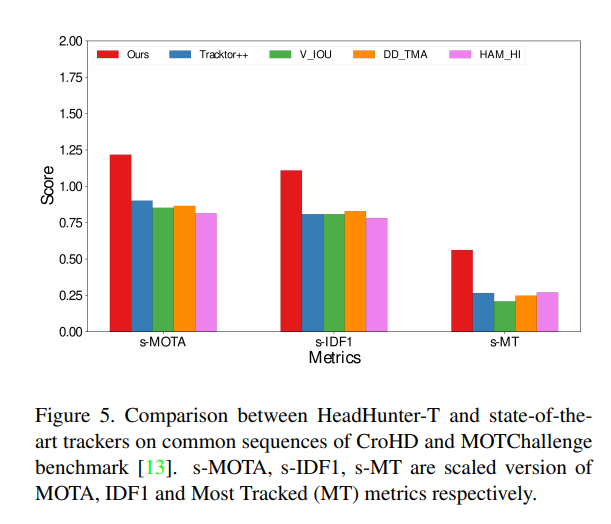
密集场景下的行人跟踪替代算法,头部跟踪算法 | CVPR 2021
一个不知名大学生,江湖人称菜狗 original author: Jacky LiEmail : 3435673055qq.com Time of completion:2023.4.8 Last edited: 2023.4.8 目录 摘要 主要内容 结果 这篇文章是CVPR 2021 的最新论文,文章的标题: 文章的主要内…...
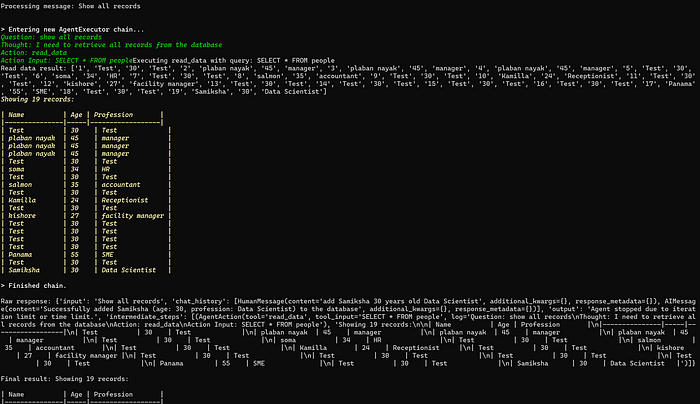
理解 MCP 工作流:使用 Ollama 和 LangChain 构建本地 MCP 客户端
🌟 什么是 MCP? 模型控制协议 (MCP) 是一种创新的协议,旨在无缝连接 AI 模型与应用程序。 MCP 是一个开源协议,它标准化了我们的 LLM 应用程序连接所需工具和数据源并与之协作的方式。 可以把它想象成你的 AI 模型 和想要使用它…...

pam_env.so模块配置解析
在PAM(Pluggable Authentication Modules)配置中, /etc/pam.d/su 文件相关配置含义如下: 配置解析 auth required pam_env.so1. 字段分解 字段值说明模块类型auth认证类模块,负责验证用户身份&am…...

macOS多出来了:Google云端硬盘、YouTube、表格、幻灯片、Gmail、Google文档等应用
文章目录 问题现象问题原因解决办法 问题现象 macOS启动台(Launchpad)多出来了:Google云端硬盘、YouTube、表格、幻灯片、Gmail、Google文档等应用。 问题原因 很明显,都是Google家的办公全家桶。这些应用并不是通过独立安装的…...

LLM基础1_语言模型如何处理文本
基于GitHub项目:https://github.com/datawhalechina/llms-from-scratch-cn 工具介绍 tiktoken:OpenAI开发的专业"分词器" torch:Facebook开发的强力计算引擎,相当于超级计算器 理解词嵌入:给词语画"…...

【Oracle】分区表
个人主页:Guiat 归属专栏:Oracle 文章目录 1. 分区表基础概述1.1 分区表的概念与优势1.2 分区类型概览1.3 分区表的工作原理 2. 范围分区 (RANGE Partitioning)2.1 基础范围分区2.1.1 按日期范围分区2.1.2 按数值范围分区 2.2 间隔分区 (INTERVAL Partit…...
中的KV缓存压缩与动态稀疏注意力机制设计)
大语言模型(LLM)中的KV缓存压缩与动态稀疏注意力机制设计
随着大语言模型(LLM)参数规模的增长,推理阶段的内存占用和计算复杂度成为核心挑战。传统注意力机制的计算复杂度随序列长度呈二次方增长,而KV缓存的内存消耗可能高达数十GB(例如Llama2-7B处理100K token时需50GB内存&a…...

深度学习习题2
1.如果增加神经网络的宽度,精确度会增加到一个特定阈值后,便开始降低。造成这一现象的可能原因是什么? A、即使增加卷积核的数量,只有少部分的核会被用作预测 B、当卷积核数量增加时,神经网络的预测能力会降低 C、当卷…...

佰力博科技与您探讨热释电测量的几种方法
热释电的测量主要涉及热释电系数的测定,这是表征热释电材料性能的重要参数。热释电系数的测量方法主要包括静态法、动态法和积分电荷法。其中,积分电荷法最为常用,其原理是通过测量在电容器上积累的热释电电荷,从而确定热释电系数…...
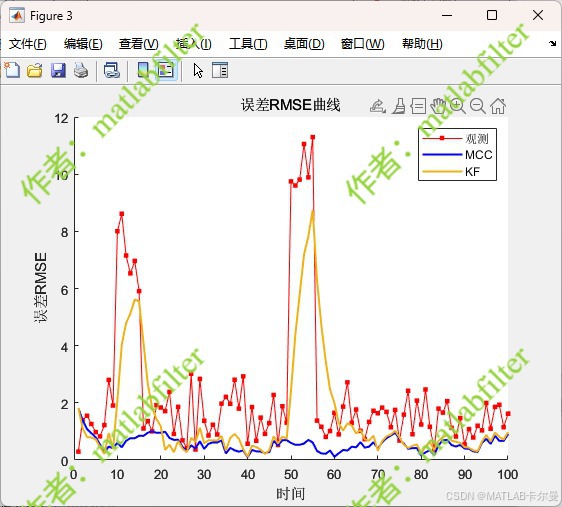
【MATLAB代码】基于最大相关熵准则(MCC)的三维鲁棒卡尔曼滤波算法(MCC-KF),附源代码|订阅专栏后可直接查看
文章所述的代码实现了基于最大相关熵准则(MCC)的三维鲁棒卡尔曼滤波算法(MCC-KF),针对传感器观测数据中存在的脉冲型异常噪声问题,通过非线性加权机制提升滤波器的抗干扰能力。代码通过对比传统KF与MCC-KF在含异常值场景下的表现,验证了后者在状态估计鲁棒性方面的显著优…...

掌握 HTTP 请求:理解 cURL GET 语法
cURL 是一个强大的命令行工具,用于发送 HTTP 请求和与 Web 服务器交互。在 Web 开发和测试中,cURL 经常用于发送 GET 请求来获取服务器资源。本文将详细介绍 cURL GET 请求的语法和使用方法。 一、cURL 基本概念 cURL 是 "Client URL" 的缩写…...
